Содержание
- 1 Проверяем наличие файла в системе
- 2 Проверяем на вирусы
- 3 Проверка целостности
- 4 Загрузка и замена файла
- 5 Переустановка сбойного приложения
- 6 Обновление драйверов, системы и DirectX
- 7 Проверка и чистка реестра
- 8 Восстановление системы
- 9 Читайте также:
- 10 Исправление неприятности
- 11 Для ручной замены dll файла необходимо выполнить следующее:
- 12 Сообщить об ошибке
Во время запуска некоторых приложений на экране монитора может появиться ошибка говорящая об отсутствии динамической библиотеки comctl32.dll:
Библиотека comctl32.dll отвечает за графику в приложениях с высокими требованиями к аппаратной части рабочей станции. Ошибки может возникать по следующим причинам:
- Сбой или некорректный запуск программного обеспечения;
- Необходимый файл является устаревшим;
- Файл был удален, либо модифицирован вредоносным ПО.
Существует различные способы ее решения. Расскажем о них подробнее.
Проверяем наличие файла в системе
Самый простой вариант – проверить наличие библиотеки в операционной системе. Открываем меню «Пуск», выбираем «Поиск», а потом указываем имя файла. Если результатом является сообщение – «данный файл отсутствует», значит необходимо его установить.
В некоторых случаях, библиотека могла быть случайно перемещена в «Корзину» – стоит ее проверить.
Проверяем на вирусы
Если comctl32.dll присутствует в Windows 7, то второй метод, который часто встречается – файл заражен вирусом. Для решения данной проблемы следует запустить антивирус и просканировать систему на наличие вредоносного кода.
В случае обнаружения, зараженный объект будет помещен в «Карантин». Доступ к нему будет полностью заблокирован.
Проверка целостности
Также возможны ситуации, при которых целостность динамической библиотеки нарушена, то есть файл поврежден. Чтобы это проверить – нажимаем сочетание клавиш «Win+R» и набираем «cmd».
Запускаем команду «sfc /scannow».
Она просканирует системные файлы, и выдаст результат в виде файла CBS.log. Он находится по следующему пути: windirLogsCBSCBS.log. Где «windir» — это системная папка с ОС Windows. По умолчанию, она находится по пути – C:Windows.
После окончания проверки, рабочую станцию следует перезагрузить. ОС самостоятельно попробует исправить найденные ошибки.
Загрузка и замена файла
Также можно скачать comctl32.dll с Интернета. Но тут есть один важный момент: официально они не поставляются отдельным файлом. Но пользователь может на свой страх и риск скачать отдельный файл со сторонних сайтов. Один из самых известных ресурсов: http://download-dll.ru/download-comctl32-dll.html
Телефон упал в воду – первые действия
На веб-ресурсе представлено две версии, в зависимости от разрядности ОС.
На сайте ниже представлена подробная инструкция для каждой версии Windows по установке библиотеки.
Скачанный файл представляет собой архив формата ZIP. Прежде чем проводить следующие действия, надо обязательно проверить его на вирусы.
Если антивирусная проверка подтвердила, что файл «чистый», то его следует скопировать в системную папку. Это может быть либо «C:WindowsSystem32» – для 32-разрядных систем, либо «C:WindowsSySWOW64» – для 64-разрядных систем.
Следующим шагом необходимо зарегистрировать библиотеку в системе. Для этого вызываем командную строку как было указано выше, а потом набираем «regsvr32 comctl32.dll».
Переустановка сбойного приложения
В состав ПО, как правило, входят необходимые динамические библиотеки, которые нужны для стабильной работы приложения. Если во время запуска программа выдает сообщение об ошибке, то можно попробовать просто переустановить его.
Обновление драйверов, системы и DirectX
Еще один способ, который может помочь с данной ситуацией – обновление драйверов устройств и Windows до актуальной версии.
Драйвера можно найти на официальном сайте для каждого устройства отдельно. Это длинный путь и занимает продолжительное время. А можно воспользоваться специальным программным обеспечением, например, SDI. Ссылка: https://sdi-tool.org
На главной странице выбираем вкладку «Скачать», а далее два варианта на выбор.
Вариант «SDI Full» позволяет пользователю скачать драйвера на все возможные устройства и хранить на локальном жестком диске или внешнем носителе. Такой способ подразумевает, что есть постоянная потребность в обновлении драйверов. Размер дистрибутива постоянно растет, на текущий момент он составляет 14,2 ГБ.
Второй способ более удобен, но потребует наличие Интернета. Скачивается сама программа без базы драйверов. После запуска, она просканирует систему предложит загрузить только те драйвера, которые нуждаются в обновлении.
Как исправить ошибку идентификатора воспроизведения на Ютубе
После актуализации программного обеспечения, компьютер потребуется перезагрузить.
Обновление Windows можно провести в ручном режиме через «Панель управления». Выбираем меню «Обновление», и нажимаем «Проверить обновление сейчас».
Своевременная актуализация ОС позволяет избежать множество ошибок, которые возникают при работе.
И еще один метод – обновить список библиотек через DirectX. Это официальное ПО, для поддержки графики и звука в приложениях. Скачать можно по ссылке: https://www.microsoft.com/ru-RU/download/35
После загрузки запускаем дистрибутив и следуем подсказкам мастера установки.
Проверка и чистка реестра
Иногда подобные ошибки могут возникать из-за ошибок в системном реестре. Для исправления, стоит воспользоваться специальными программами. Рассмотрим на примере CCleaner.
Ссылка для скачивания: https://www.ccleaner.com/ccleaner/download/standard
Программа является бесплатным продуктом, но при этом можно расширить ее функционал за дополнительные финансовые средства.
Установка не займет много времени. После ее запуска, выбираем пункт «Реестр» и запускаем сканирование. Результат будет представлен как список ошибок.
Нажимаем кнопку «Исправить», далее «Исправить отмеченные».
Утилита исправит все выбранные ошибки реестра. После этого компьютер следует перезагрузить, и проверить работоспособность проблемного приложения еще раз.
Восстановление системы
И последний вариант – использовать процедуру восстановления операционной системы через стандартные средства.
Заходим в «Панель управления», далее раздел «Восстановление». Пользователю будет предложено выполнить откат на актуальную точку сохранения.
Если необходимо восстановить состояние ОС на более ранний период, то выбираем пункт «Выбрать другую точку восстановления».
Нажимаем «Далее», и ожидаем завершения операции. После этого компьютер перезагрузится и применит все указанные изменения.
Читайте также:
Сообщение “отсутствует comctl32 dll” означает, что во время одного из процессов, запущенных под управлением ОС Виндовс, система обратилась к очень важной библиотеке, которая входит в состав управления операционной системы, но – не смогла получить к ней доступ. То есть, существует две основных первопричины: файл либо отсутствует, либо имеет повреждения, не сопоставимые с его дальнейшей функциональностью.
Исправление неприятности
Итак, как восстановить comctl32 dll? Изначально следует убедиться, если ли подобный файл на жестком диске. Сделать это можно двумя способами:
- Автоматический. Нажать кнопку “Пуск”, перейти в поисковую строку, вбить в нее название и подождать результата.
- Ручной. Самостоятельно зайти в папку C:WindowsSystem32 (если система 32-битная) или в C:WindowsSysWOW64 (для 64-рядного варианта) и убедиться в наличии требуемого компонента.
Если нужный элемент был обнаружен, но сообщение о неисправности продолжает возникать, то рекомендуется, в первую очередь, проверить операционную систему на наличие вирусов. Естественно, потребуется актуальная версия специализированного ПО и полноценный процесс проверки.
Если первый этап не принес результата, то следующий шаг – восстановление ОС. Конечно же, если юзер не забывает создавать периодически специальные точки восстановления.
Сделать это можно следующим образом:
- Через кнопочку “Пуск” перейти во “Все программы”.
- Дальше – стандартные/служебные/восстановление.
- Остается только следовать инструкциям от Виндовс и выбрать желаемую точку.
Иногда для получения нужного результата необходимо проверить OS на наличие некоторых системных повреждений и конфликтов:
- Одновременное нажатие “Win” + “R”.
- Вбить команду sfc /scannow.
- Ожидать завершения.
Только в самых безнадежных случаях, когда пользователь еще не готов перейти к полноценной переустановке Винды, можно воспользоваться последним способом, а именно – скачать comctl32 dll бесплатно для Windows 7. Очень важно, чтобы переносимый файл был взят из надежного, проверенного источника, а также соответствовал версии и характеристикам используемой OS. Естественно, его необходимо поместить в одну из папок, описанных выше.
Comctl32.dll — это неотъемлемый файл библиотеки, отвечающий за стабильную работу ОС и установленных программ. Своевременное обновление и поддержание актуальных версий файла является залогом стабильной работы и полной совместимости всех приложений с ОС. Часто пользователи сталкиваются со сбоями в работе приложений, использующими данную библиотеку. Comctl32.dll ошибка Windows 7 является довольно распространенной, и без ее устранения работа с программами будет невозможна.
Как исправить эту проблему? Для начала следует убедиться в наличии этого файла на ПК. Найти его можно в C:WindowsSystem32. Причин его отсутствия может быть несколько: от сбоев в системе, повлекших за собой утрату файлов, до неконтролируемой деятельности антивируса, посчитавшего эти файлы угрозой. Иногда файл находится в этой папке, что вводит пользователя в заблуждение. Стоит проверить версию файла ─ он может просто устареть, либо же быть поврежденным, что делает его функционирование невозможным.
Необходимо скачать бесплатно comctl32.dll, чтобы вновь получить доступ к нужным программам. Стоит изучить всю информацию о скачиваемом файле, так как можно столкнуться с еще более старой версией, и тогда проблема не решится. После скачивания необходимо вручную произвести замену файлов.
Этот способ только выглядит сложным, но при понимании того, что делаешь, все оказывается легко. Нужно просто выбрать скачанный файл и переместить его в папку, в которой он должен быть изначально. Если он там есть, нужно нажать кнопку «Заменить» и зарегистрировать файл в реестре. Этого достаточно для того, чтобы ошибка вновь не появлялась. После замены либо добавления файла в папку следует произвести рестарт компьютера, чтобы изменения вступили в силу. Желательно сделать копию скачанного файла, чтобы в дальнейшем при возникновении подобной проблемы (что не исключено!) быстро ее устранить.
Для ручной замены dll файла необходимо выполнить следующее:
- для x32 переместить или заменить в папке C:WindowsSystem32;
- для x64 переместить или заменить в папке C:Windows SysWOW64;
- затем одновременно нажать комбинацию Win+R;
- в открывшемся окне написать: regsvr comctl32.dll;
- «OK» и осуществить перезагрузку устройства.
Сообщить об ошибке
11111Рейтинг 3.33 (6 голосов)Используемые источники:
- http://composs.ru/comctl32-dll-oshibka-windows-7/
- https://windowserror.ru/windows-7/comctl32-dll-vindovs-7/
- https://all-freeload.net/dll-biblioteki/2258-comctl32-dll

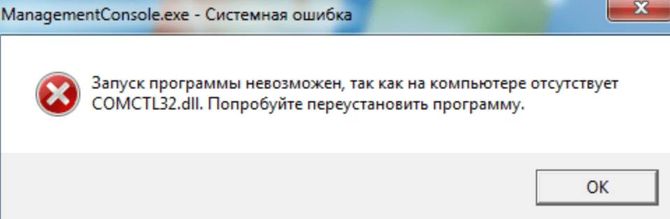
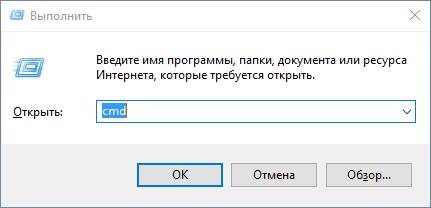
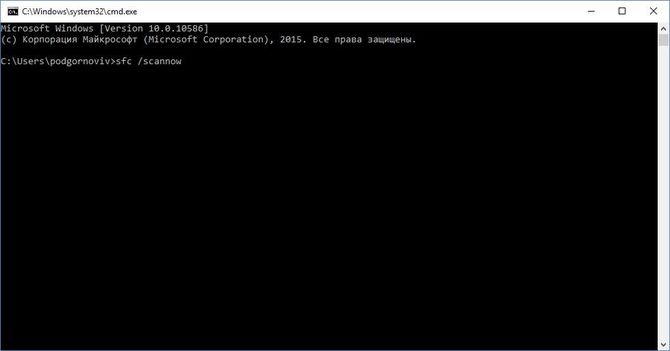
 Как исправить ошибку comctl32 dll Windows 7
Как исправить ошибку comctl32 dll Windows 7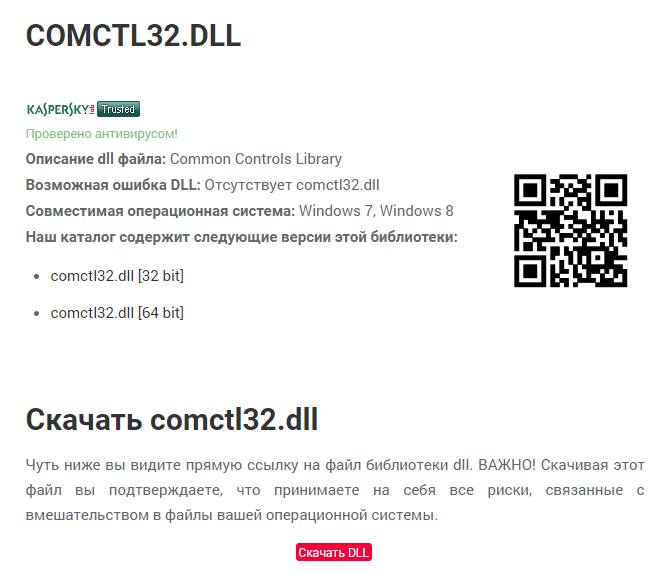
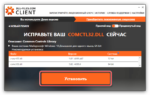 ИСПРАВЛЕНО: COMCTL32.DLL ОТСУТСТВУЕТ ПРИ ЗАПУСКЕ ПРИЛОЖЕНИЙ В WINDOWS 7. - ОКНА - 2021
ИСПРАВЛЕНО: COMCTL32.DLL ОТСУТСТВУЕТ ПРИ ЗАПУСКЕ ПРИЛОЖЕНИЙ В WINDOWS 7. - ОКНА - 2021
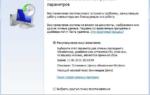 ИСПРАВЛЕНО: COMCTL32.DLL ОТСУТСТВУЕТ ПРИ ЗАПУСКЕ ПРИЛОЖЕНИЙ В WINDOWS 7. - ОКНА - 2021
ИСПРАВЛЕНО: COMCTL32.DLL ОТСУТСТВУЕТ ПРИ ЗАПУСКЕ ПРИЛОЖЕНИЙ В WINDOWS 7. - ОКНА - 2021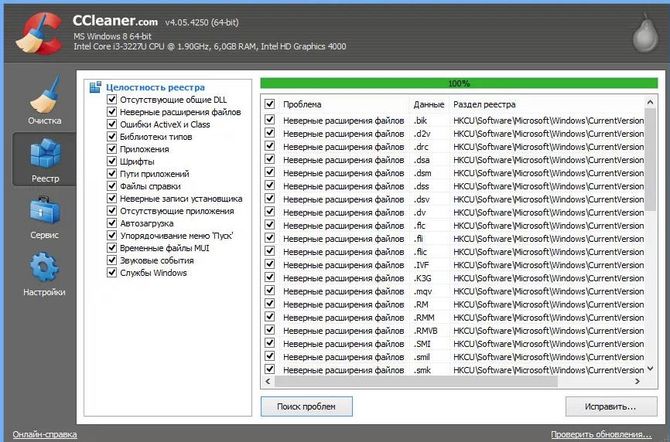
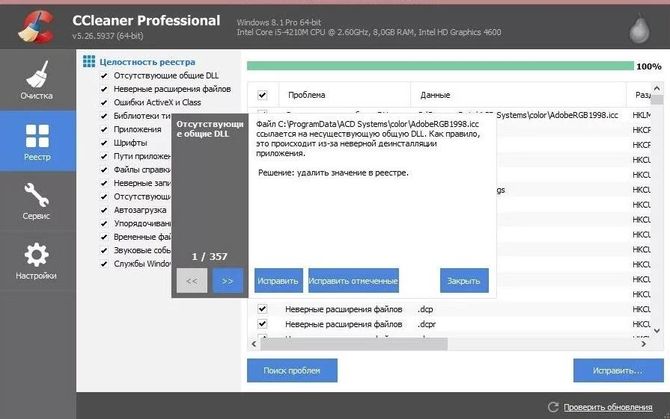
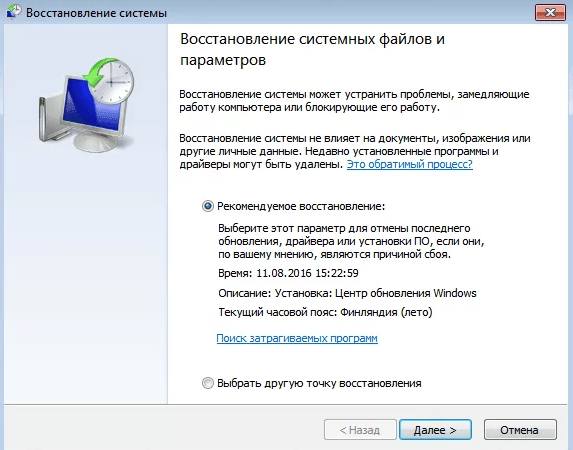





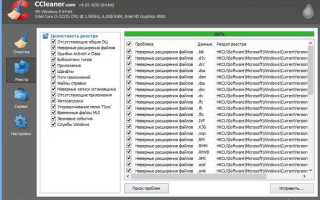
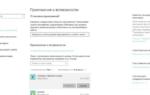 Модуль загружен … но точка входа DLLRegisterServer не найдена
Модуль загружен … но точка входа DLLRegisterServer не найдена ISDone.dll произошла ошибка при распаковке. Возможные причины и способы решения
ISDone.dll произошла ошибка при распаковке. Возможные причины и способы решения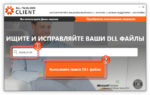 Dll. Где взять d3dx9_37.dll D3dx9 37 dll для сталкер чистое небо
Dll. Где взять d3dx9_37.dll D3dx9 37 dll для сталкер чистое небо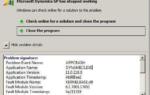 В Windows 7 появляется ошибка kernelbase dll. Как ее можно исправить?
В Windows 7 появляется ошибка kernelbase dll. Как ее можно исправить?